樓梯的建模,印象里好多人對室內樓梯的建模接觸較少,其實max自帶有一套很好的樓梯模型,而且各項參數都可控,只是模型比較粗糙,很少有人會用,但是所有造型各異的樓梯都是從簡簡單單的臺階演變過來的,所以我們可以有效的利用max自帶的樓梯工具,創建基礎模型,再此基礎上修改制作我們想要的樓梯。
先看看效果圖
先來看看這些奇怪的樓梯,我們就來創建這里其中一種樓梯
我們就選它
步驟回復可見
1.首先來看一看max自帶的樓梯都能實現什么效果(有直線樓梯,L型樓梯,U型樓梯,還有螺旋樓梯)
2.其次大概了解一下參數,恩~參數也簡單直觀(自己測試一遍就懂了)
3.下面正式開始制作,先創建一個U型樓梯,參數如下(注意偏移參數的作用)
4.轉為可編輯多邊形(Edit poly),刪掉我們不需要的面(保留樓梯層板就行)
5.介入”邊”級別,把中間的樓板連接出幾條線(和普通臺階一樣寬就行)
6.使用”分割”命令,將線分割開(可以理解為用剪刀沿著紅線處剪開)
7.切換到”面”級別,并全選所有的面,這時切換”縮放”工具,并將軸點設置為”使用軸點中心”(簡單理解就是所有選中的面會以各自軸心縮放,而不是整個樓梯一起縮放)
8.看到這就明白了吧,每個面都沿著Y軸縮小了一些,使每個臺階之前留出一些空隙來
9.再來選擇樓梯中間斷開部分的兩條邊,使用”橋”命令進行橋接
10.就是這個效果,需要注意的是一次只能橋接兩條線,如果你選中所有需要橋接的線,一次性橋接會亂套的(所以耐心一點)
11.完成后應該是這個樣子.
12.然后選中一側的線
13.按住鍵盤”Shift”鍵并沿著Z軸拖拽,將這排線擠出去
14.點擊”平面化”按鈕后的”Z”吧線沿著Z軸壓平
15.再次按下”Shift”向外拉
16.下面一排線也是如此
17.完成后給模型添加”網格平滑”命令,并將”迭代次數”改為2(瞬間海飛絲有沒有?)
18.當然,如果覺得太過平滑怕摔倒,可以選中圖中這些線
19.進行”切角”處理
20.再加上網格平滑看看(這次不是滑梯了吧)
21.最后一步,使用”殼”命令為樓梯加上厚度.大功告成






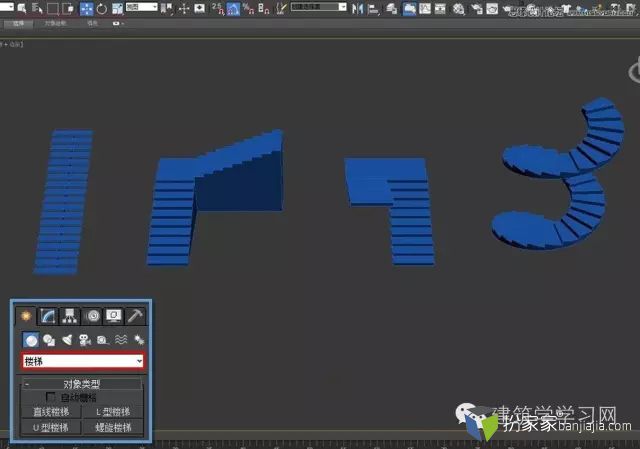

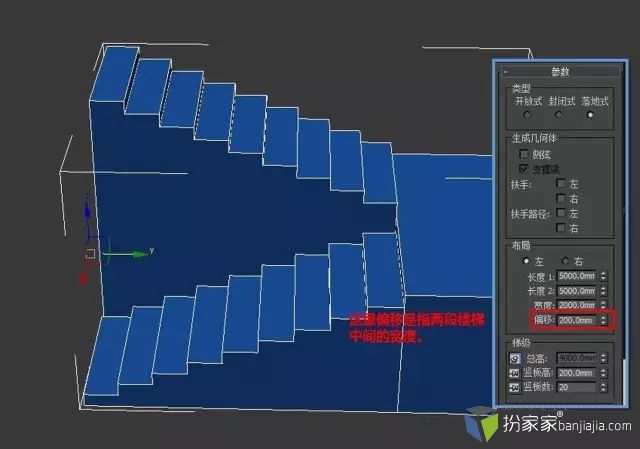



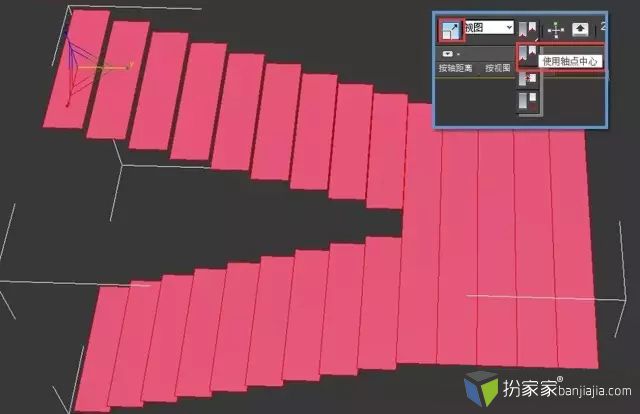
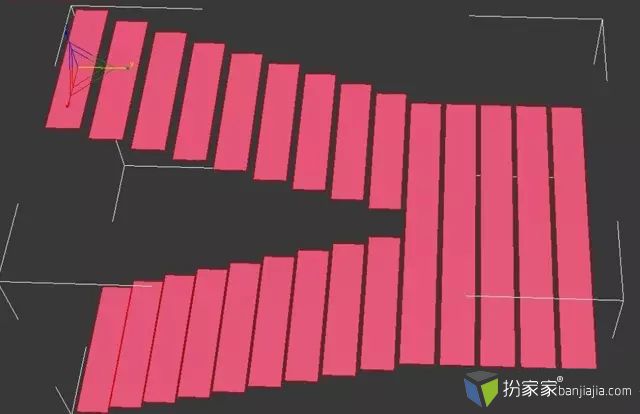
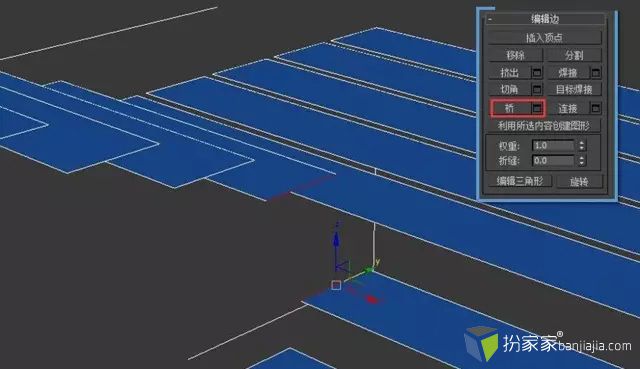
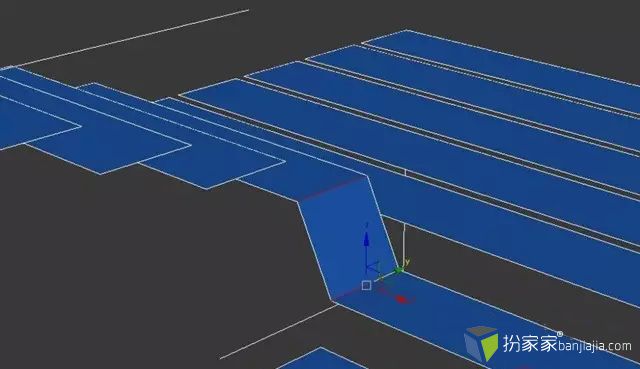


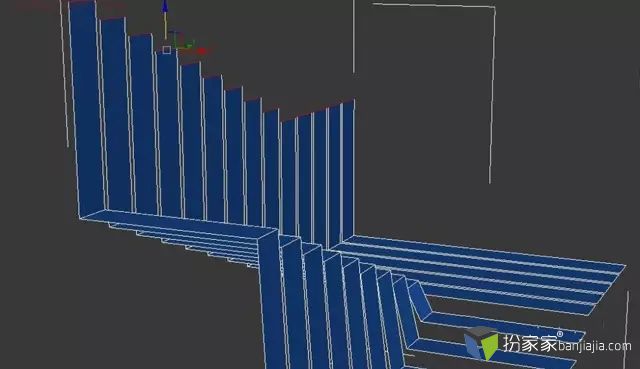
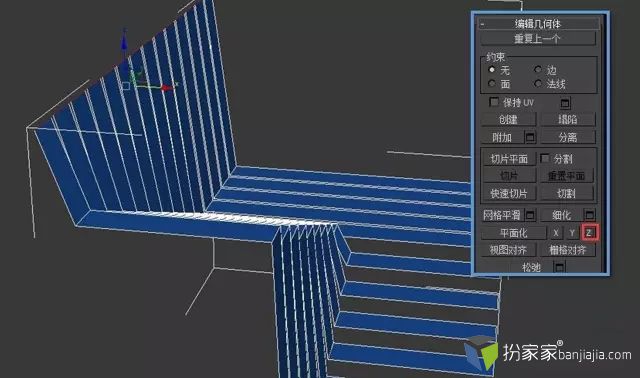


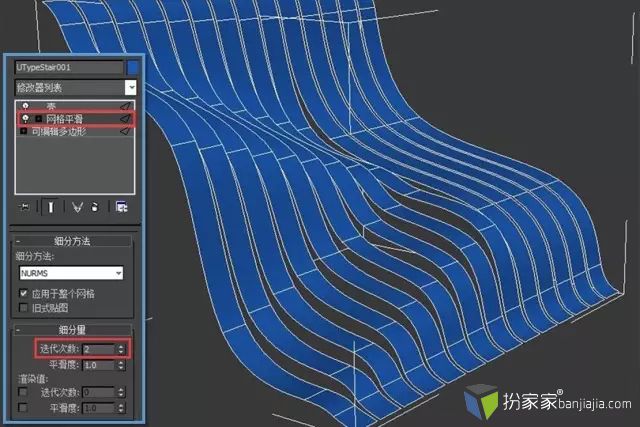



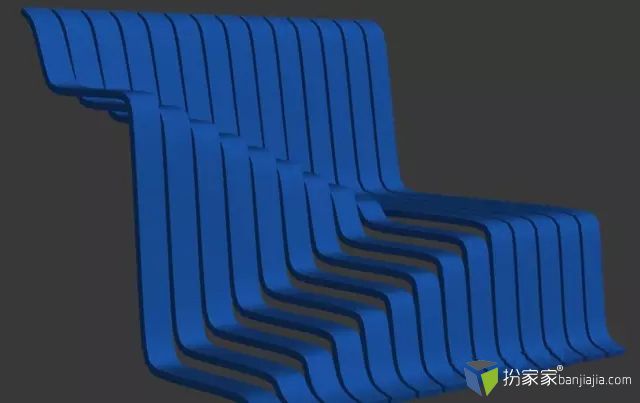








在哪里下載
視頻有么
6666666666666666666